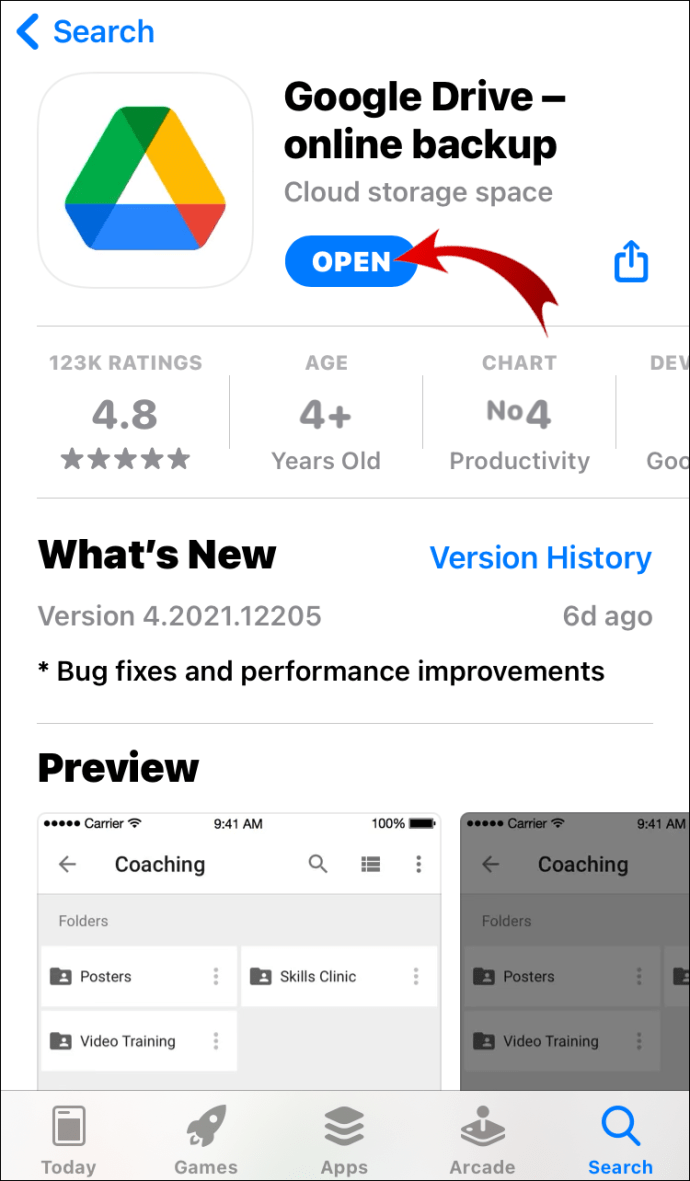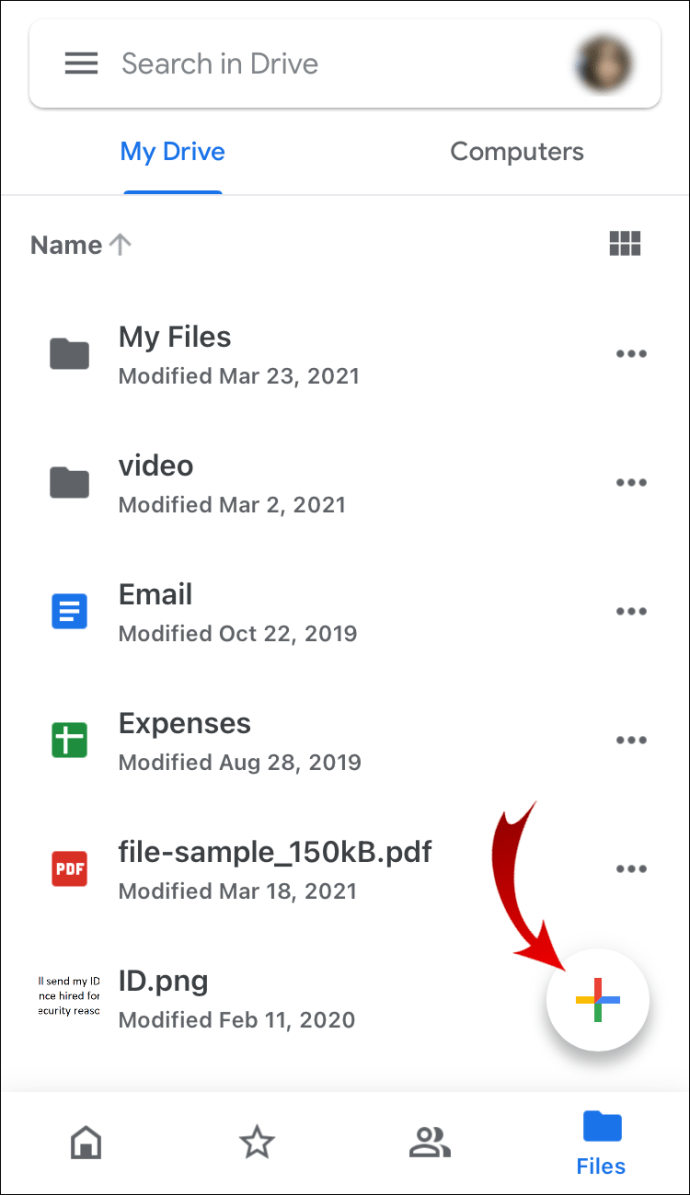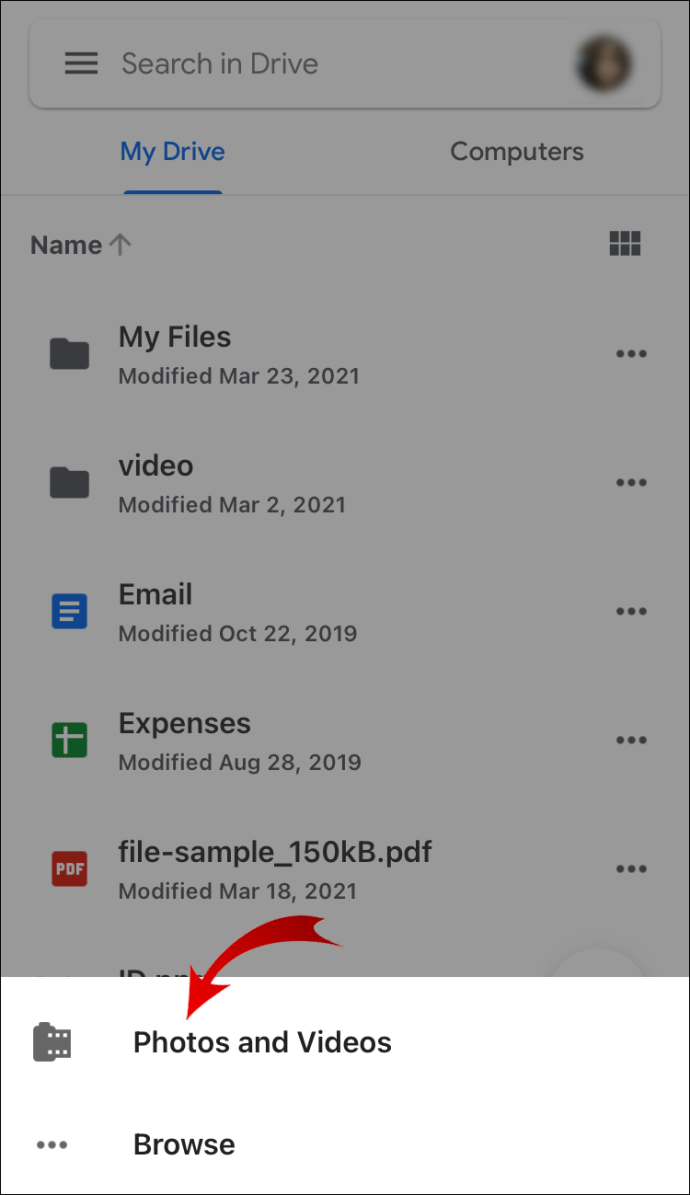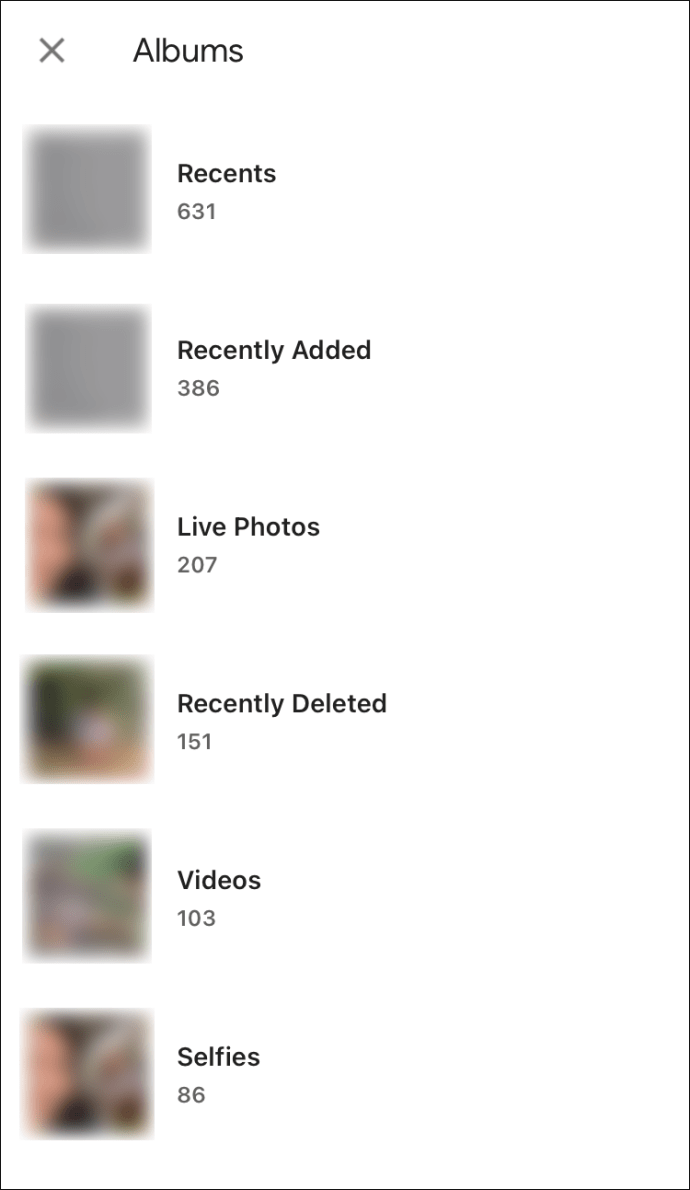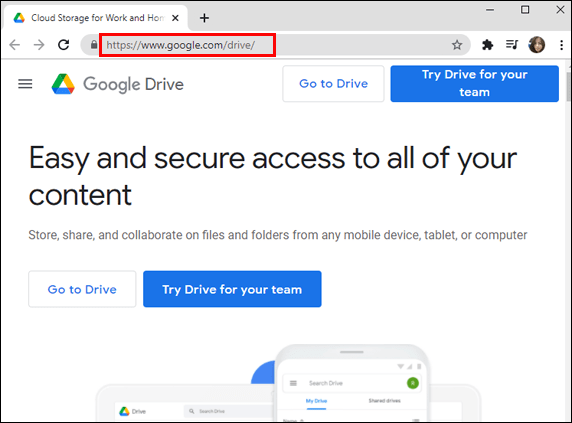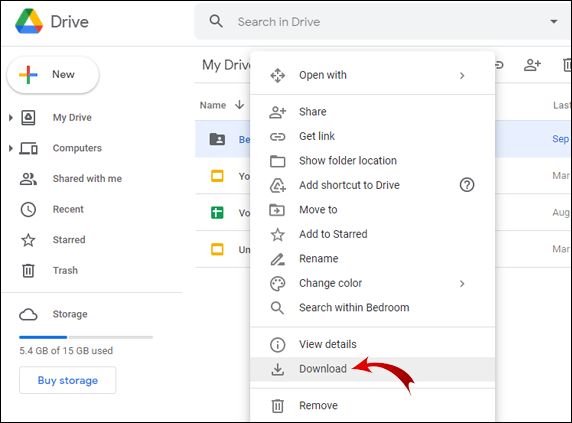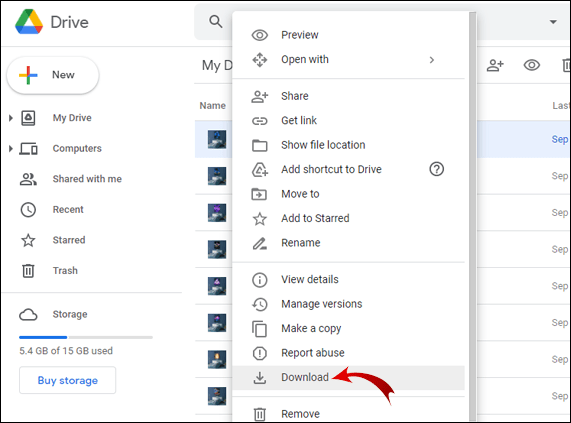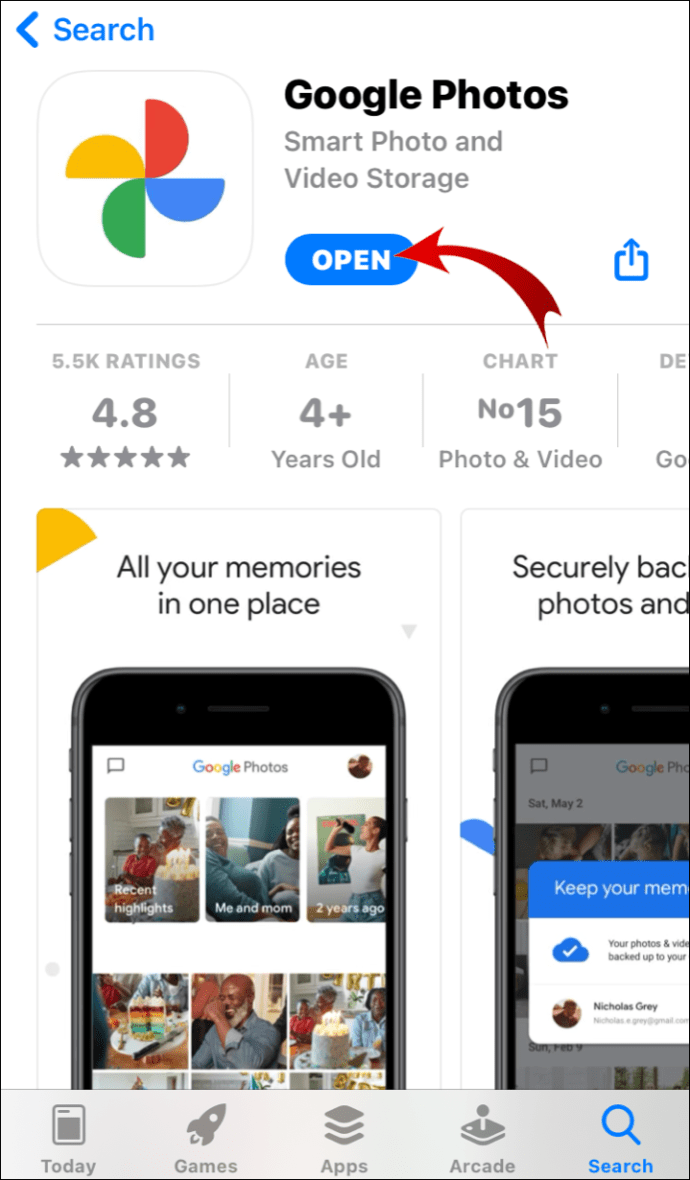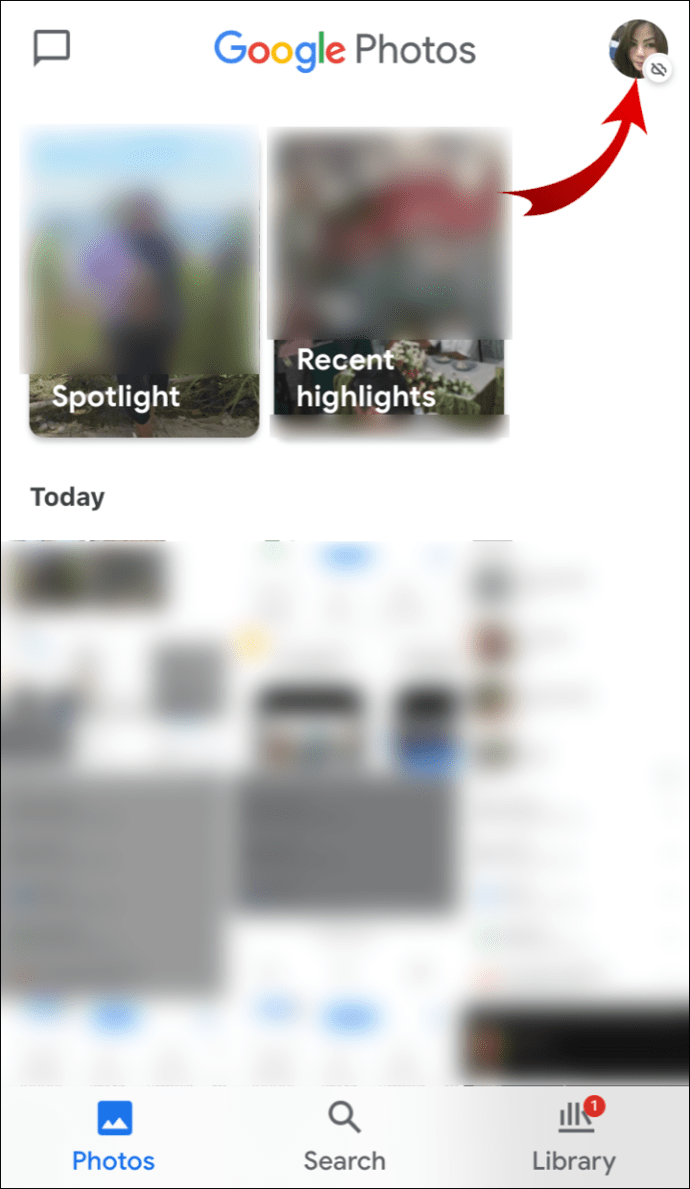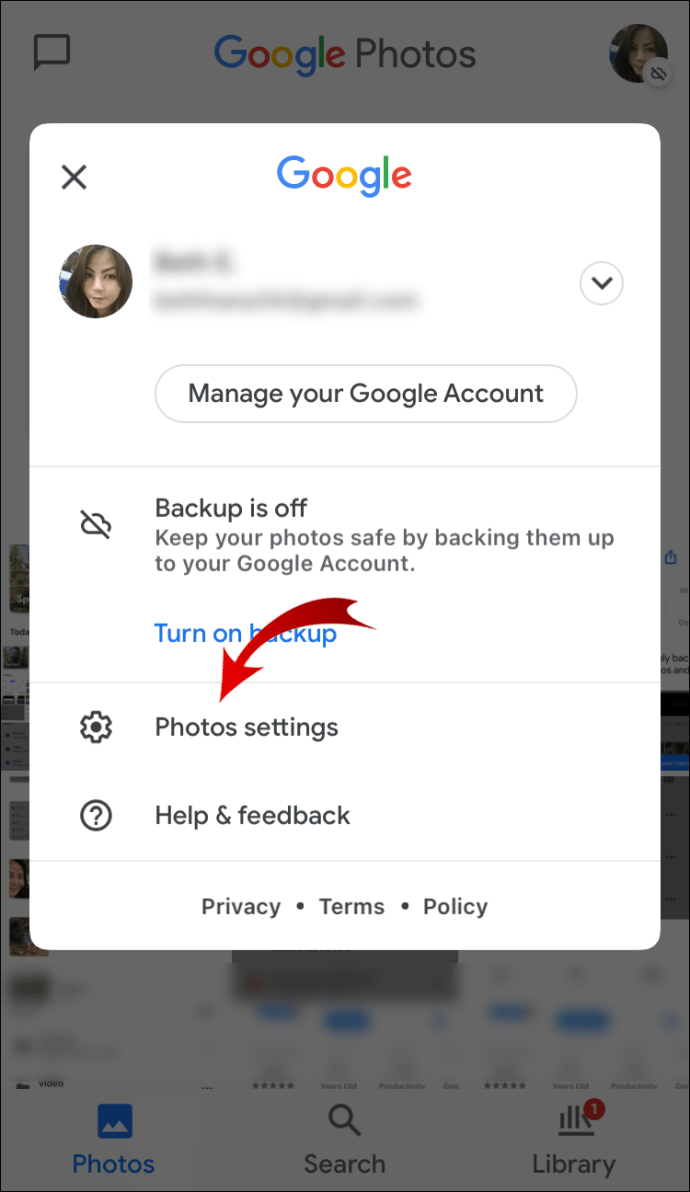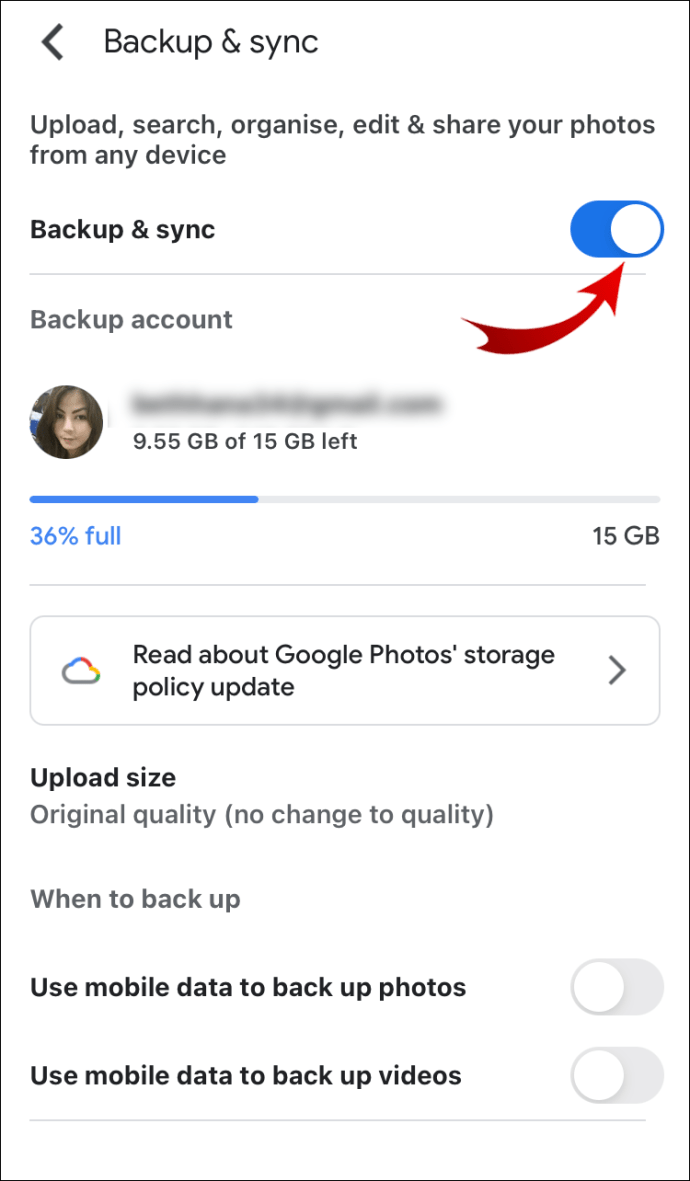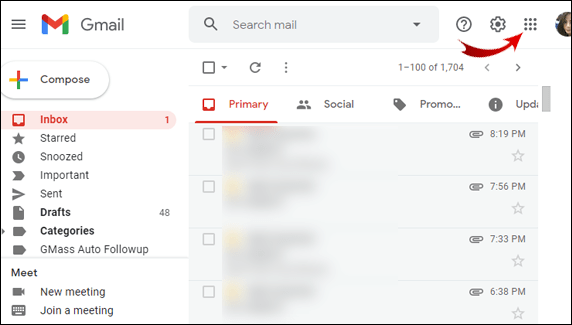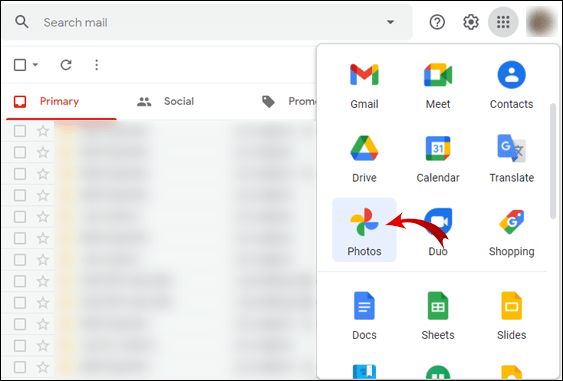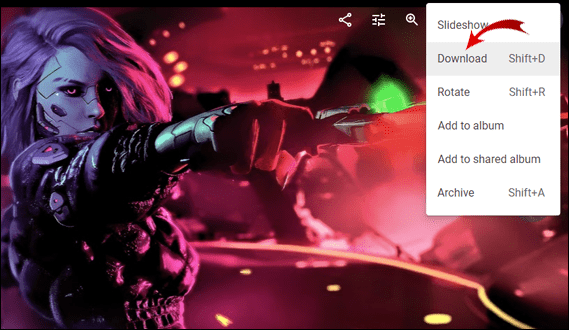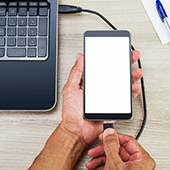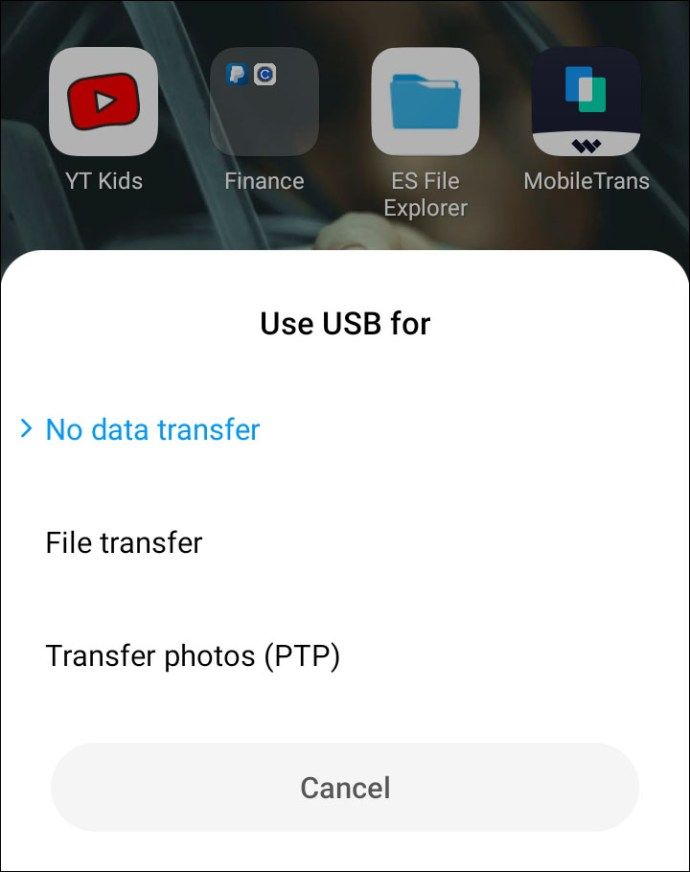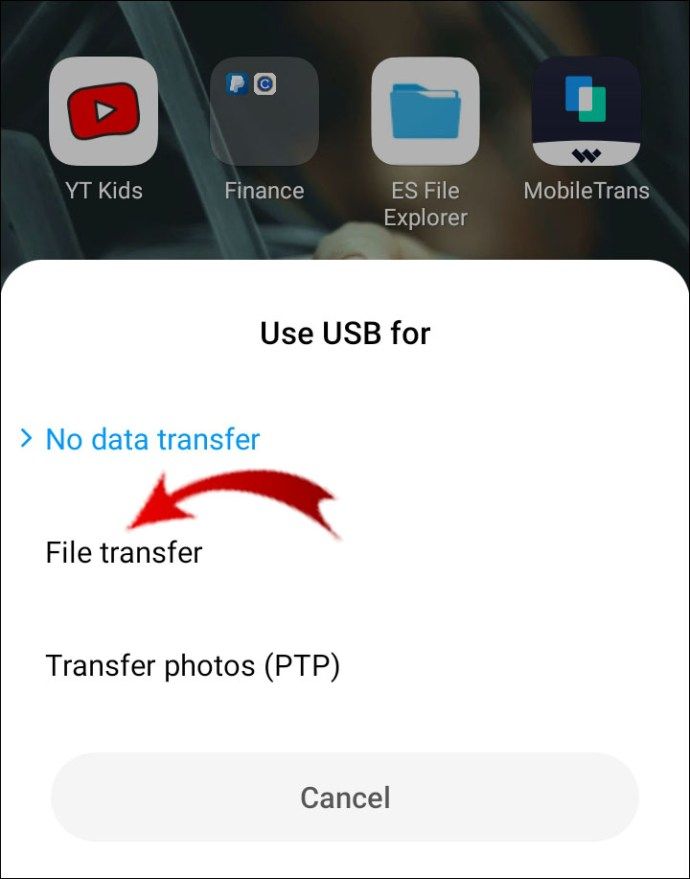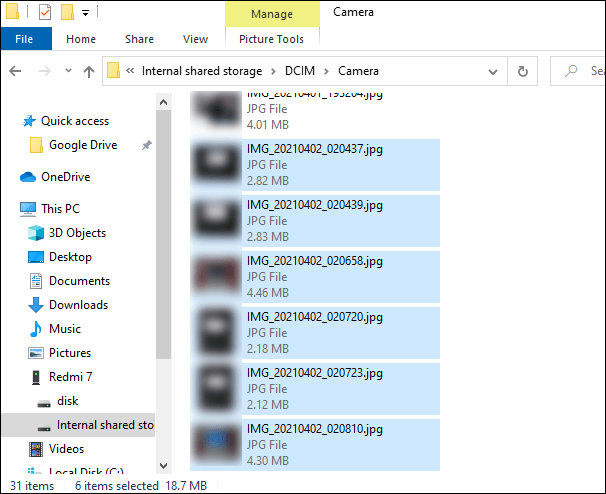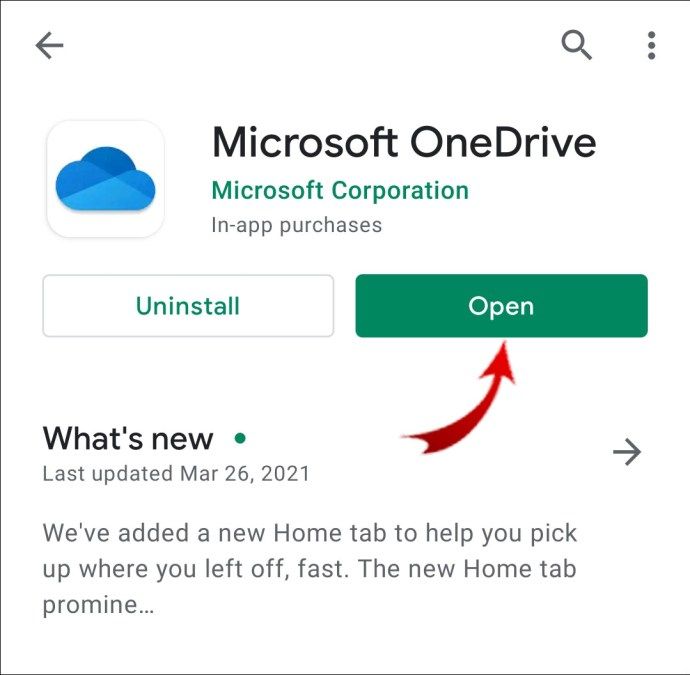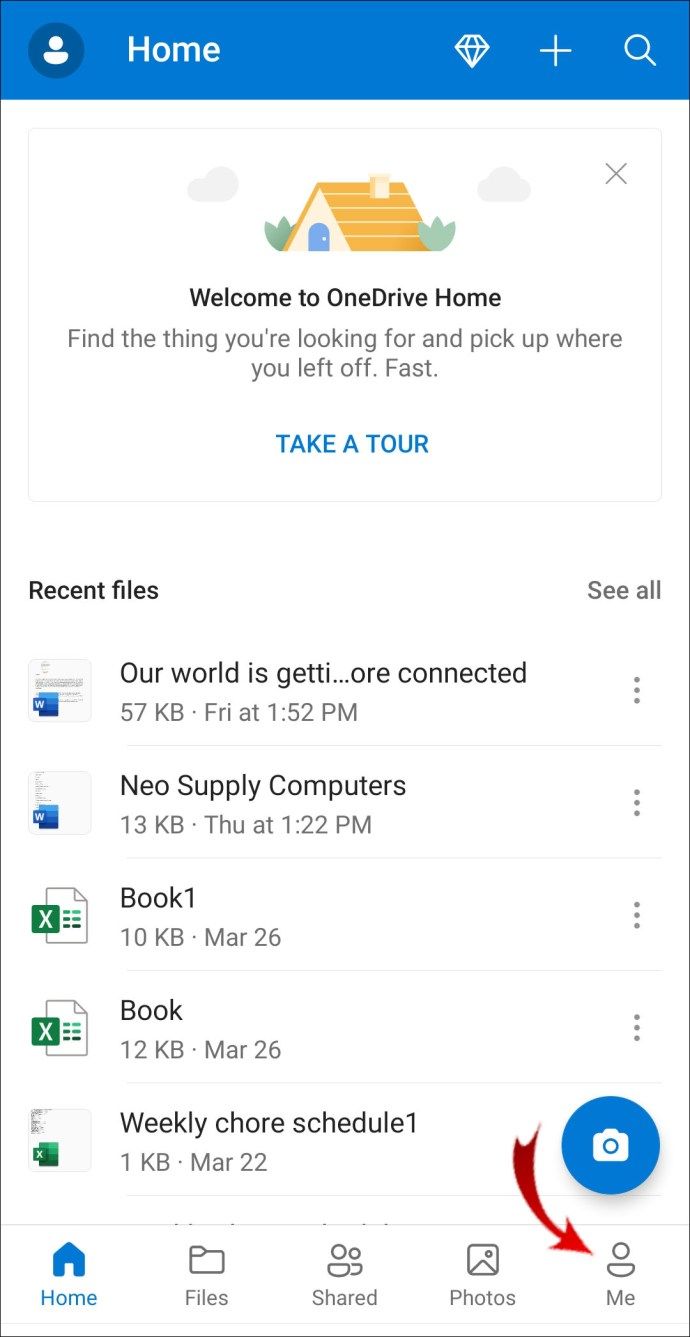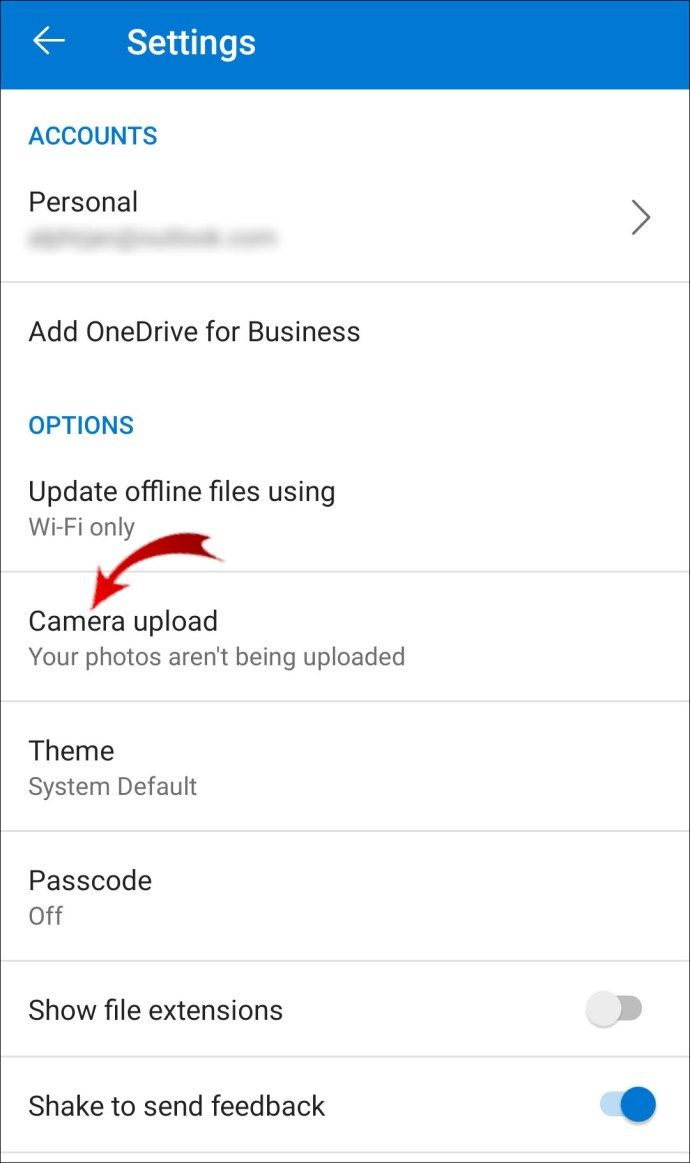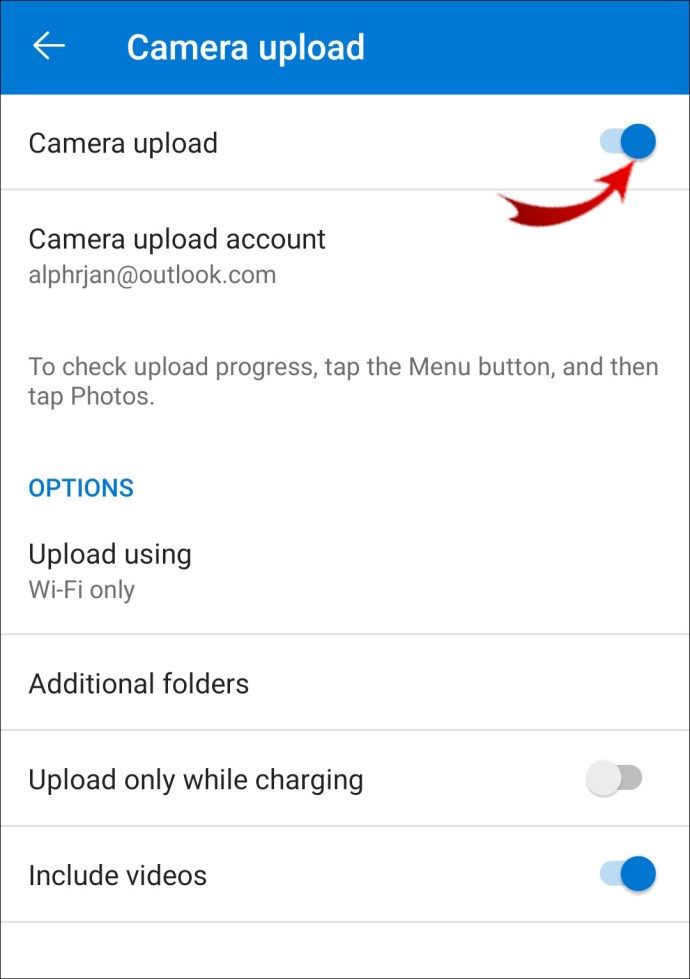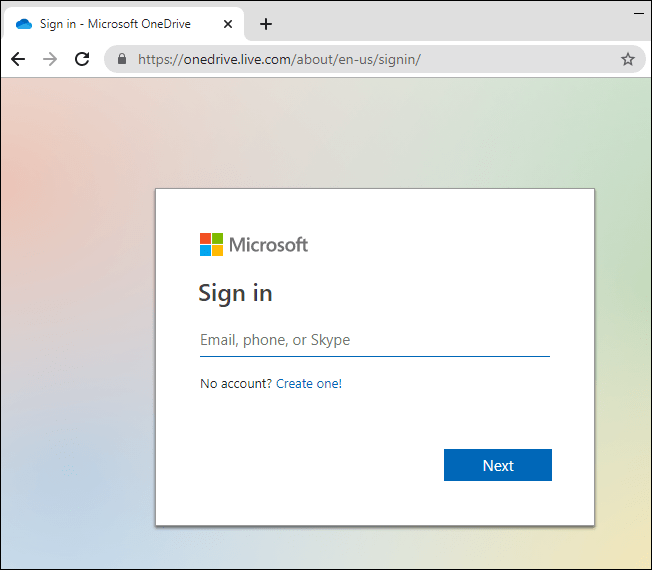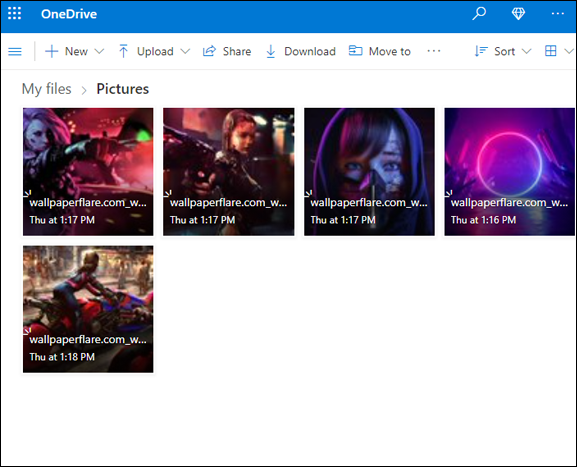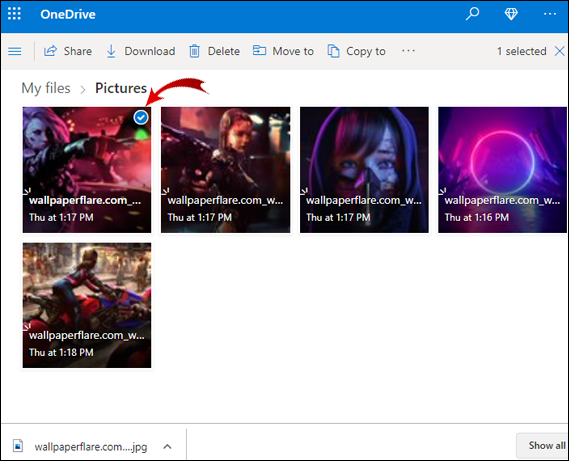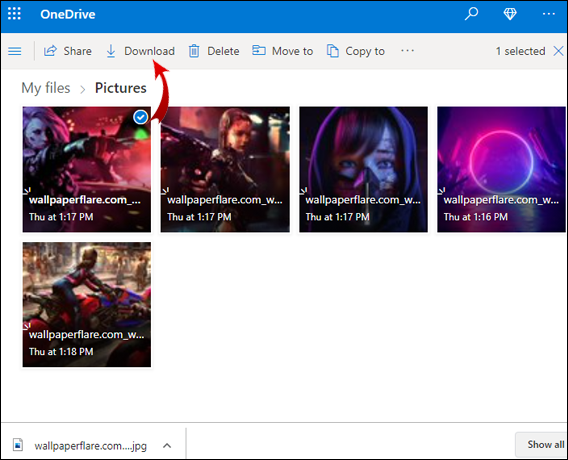Saber cómo transferir tus fotos desde tu Android a tu PC es definitivamente útil. Al hacerlo, está creando copias externas que se almacenarán en un lugar seguro. Si algo le sucede a su teléfono, puede estar seguro de que sus fotos y recuerdos preciosos no se perderán.

En este artículo, le mostraremos las diferentes formas en que puede transferir fotos desde su teléfono Android a su computadora. También responderemos algunas preguntas comunes sobre este proceso.
¿Cómo transferir fotos desde un dispositivo Android a una computadora?
A diferencia de transferir sus fotos desde su iPhone, los dispositivos Android permiten una reubicación mucho más sencilla. Puede transferir las fotos a su computadora con un cable USB, o si no tiene uno disponible, tiene la opción de hacerlo de forma inalámbrica.
En esta guía, le mostraremos cómo hacerlo en diferentes dispositivos.
¿Cómo transferir fotos desde un dispositivo Android a una computadora con su aplicación de Google?
Si eres un usuario de Android, entonces debes tener Google Drive y Google Photos instalados en tu teléfono de forma predeterminada. En caso de que aún no los tenga en su teléfono, vaya a Google Play y descárguelos.
Deberá iniciar sesión en su cuenta de Google (aunque esto es algo que suele hacer en el momento en que inicia su nuevo teléfono por primera vez).
¿Cómo transferir fotos desde un dispositivo Android a una computadora usando Google Drive?
Después de instalar Google Drive en su teléfono, siga estos pasos:
- Abre Google Drive.
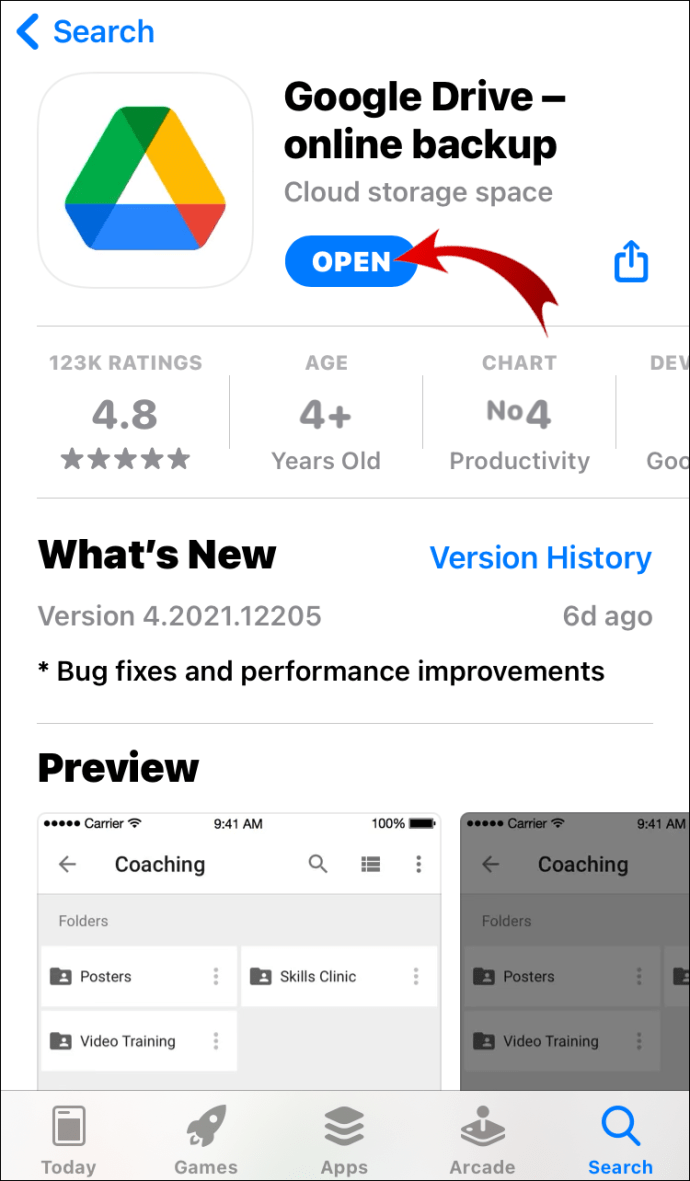
- Toque el + en la esquina inferior derecha de su pantalla.
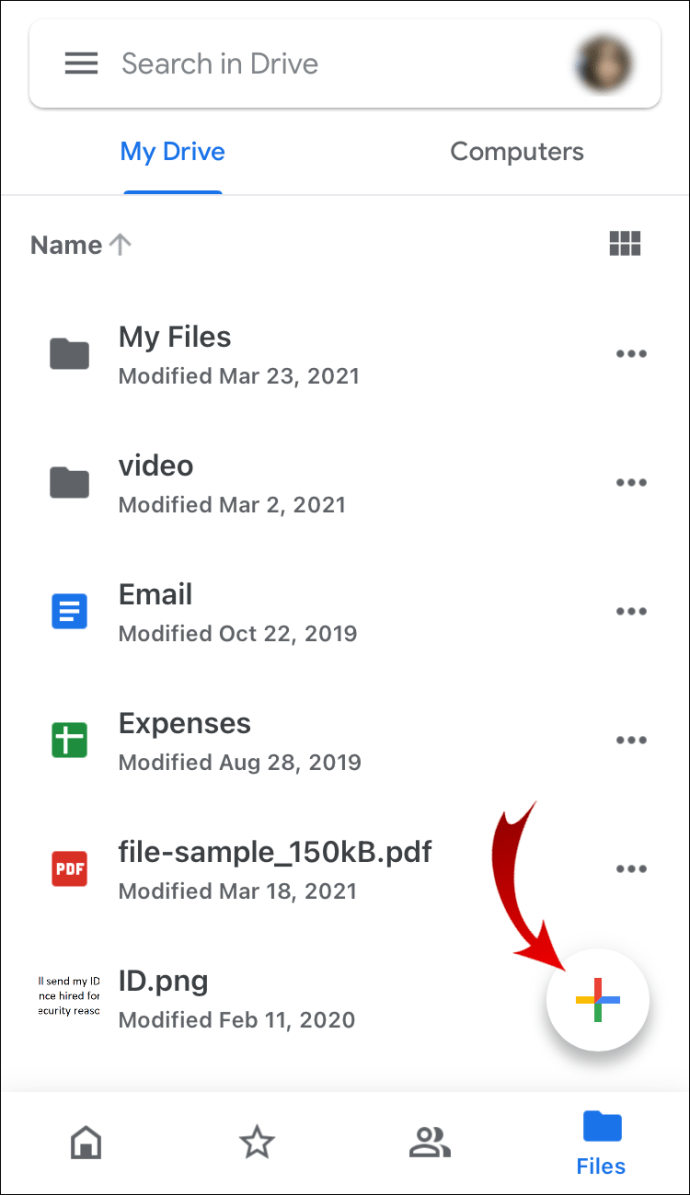
- Toca la opción 'Subir'.

- Elija 'Fotos y videos'.
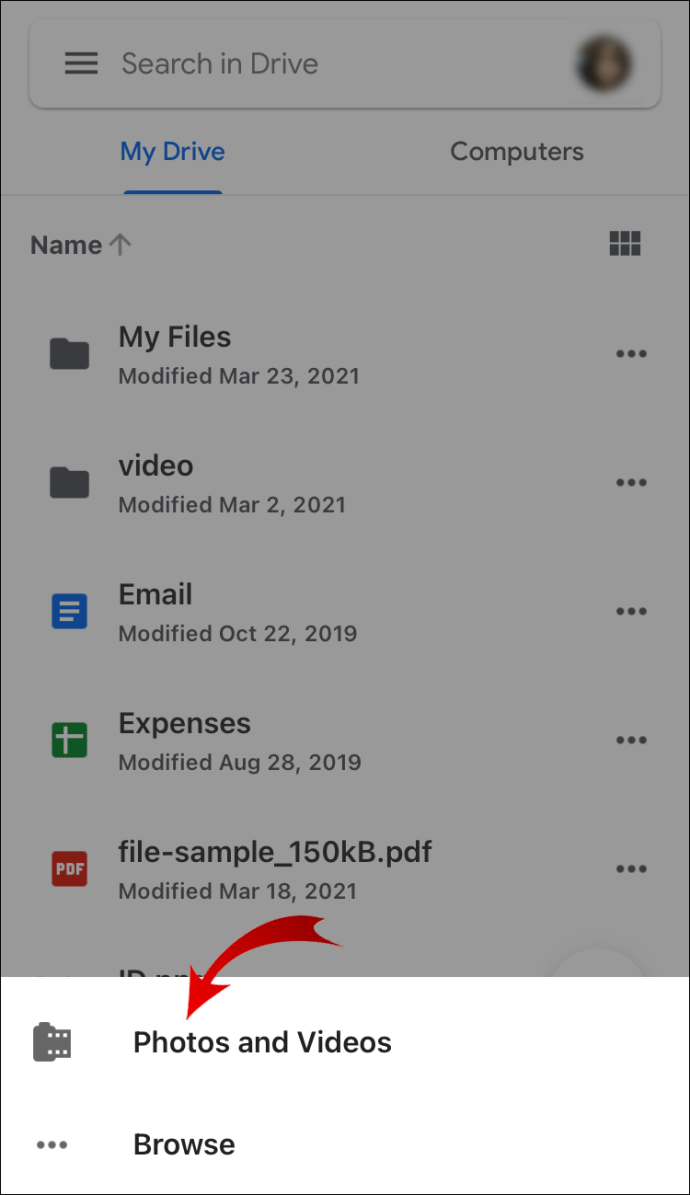
- Aparecerá su galería, así que seleccione las fotos que desea cargar.
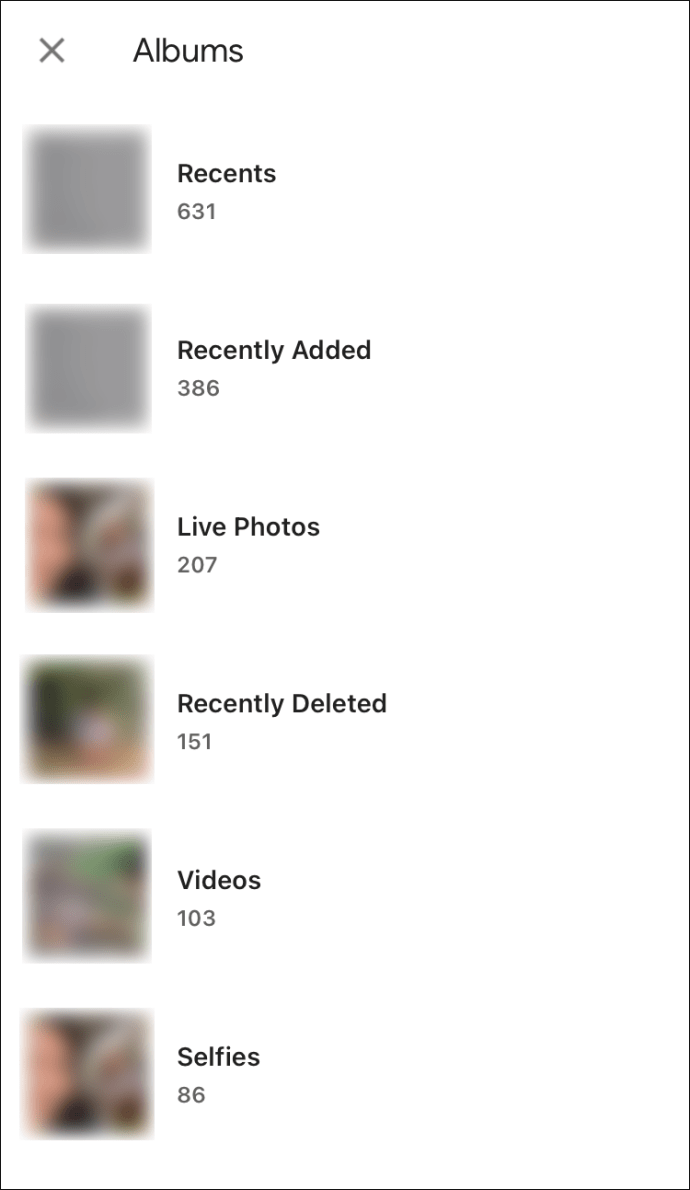
Si lo desea, puede crear una carpeta separada para las imágenes que desea cargar, o puede organizarlas más tarde. Google Drive le pedirá que no apague la pantalla o la aplicación hasta que se complete el proceso de transferencia. Solo tiene 15G de espacio en su Google Drive, así que asegúrese de cargar solo lo que realmente necesita.
Una vez que se hayan cargado todas las imágenes, encienda su PC. Ahora es el momento de descargar las fotos a tu computadora. Así es como se hace:
cómo descargar aplicaciones en firestick
- Abra su navegador y vaya a su Google Drive .
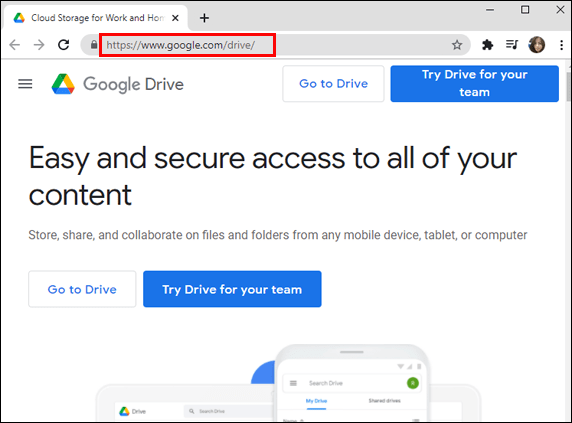
- Busque la carpeta con las fotos cargadas.
A partir de este momento, puede: - Descarga el álbum completo haciendo clic con el botón derecho en el álbum y luego haciendo clic en 'Descargar'.
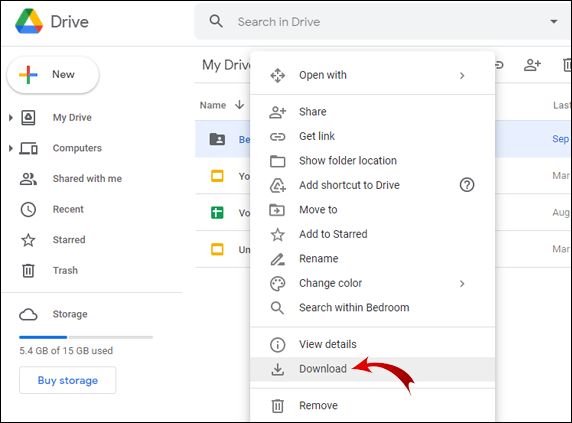
- Descargue fotos separadas haciendo clic derecho en cada imagen.
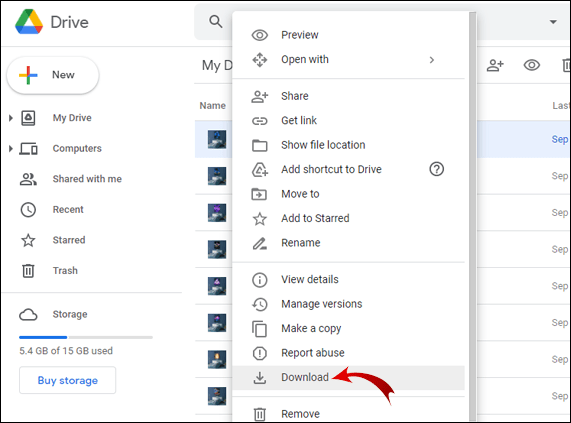
Dado que descargar una imagen a la vez llevaría demasiado tiempo, puede hacer clic y arrastrar el cursor por varias imágenes y descargar más a la vez. Otra opción para seleccionar varias fotos es manteniendo presionado el botón Ctrl y haciendo clic en cada foto que desea descargar. De esta manera, todos se descargarán a su computadora simultáneamente.
¿Cómo transferir fotos desde un dispositivo Android a una computadora usando Google Photos?
Usar Google Photos es aún más fácil porque sus fotos se respaldan automáticamente. No necesitas hacer nada; se cargarán en Google Photos en el momento en que las tome.
Esta función se llama 'Copia de seguridad y sincronización', y en caso de que no esté activada, puede hacerlo de la siguiente manera:
- Abre Google Photos en tu teléfono.
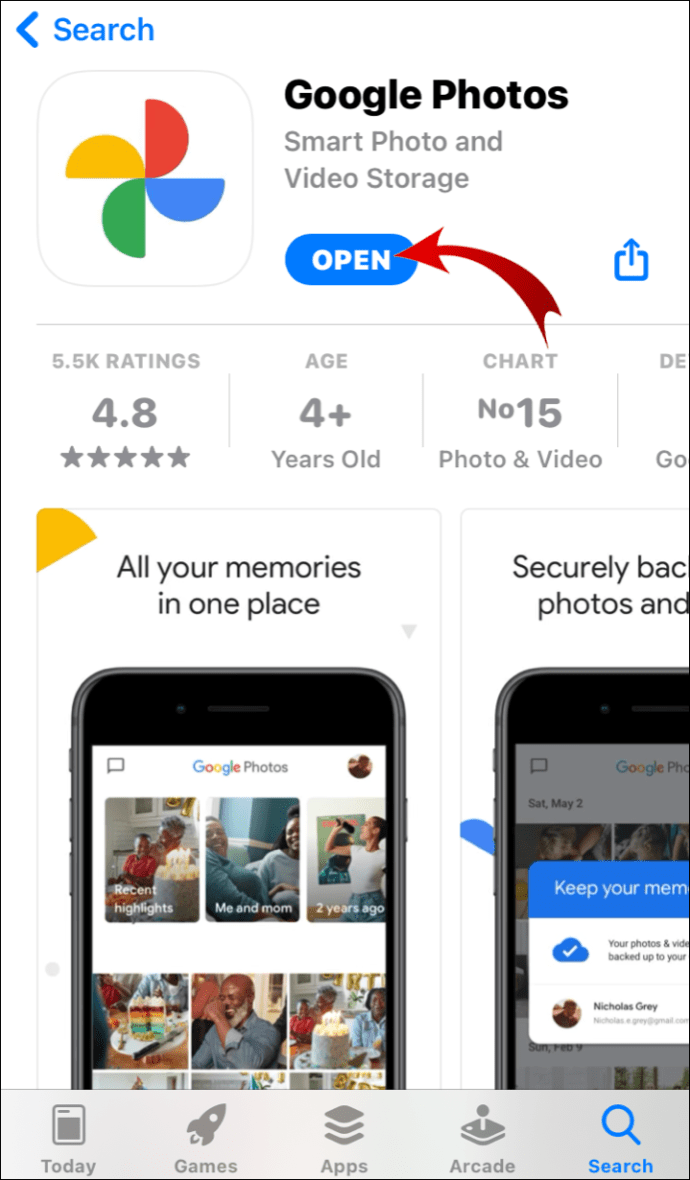
- Toca tu foto de perfil en la esquina superior derecha.
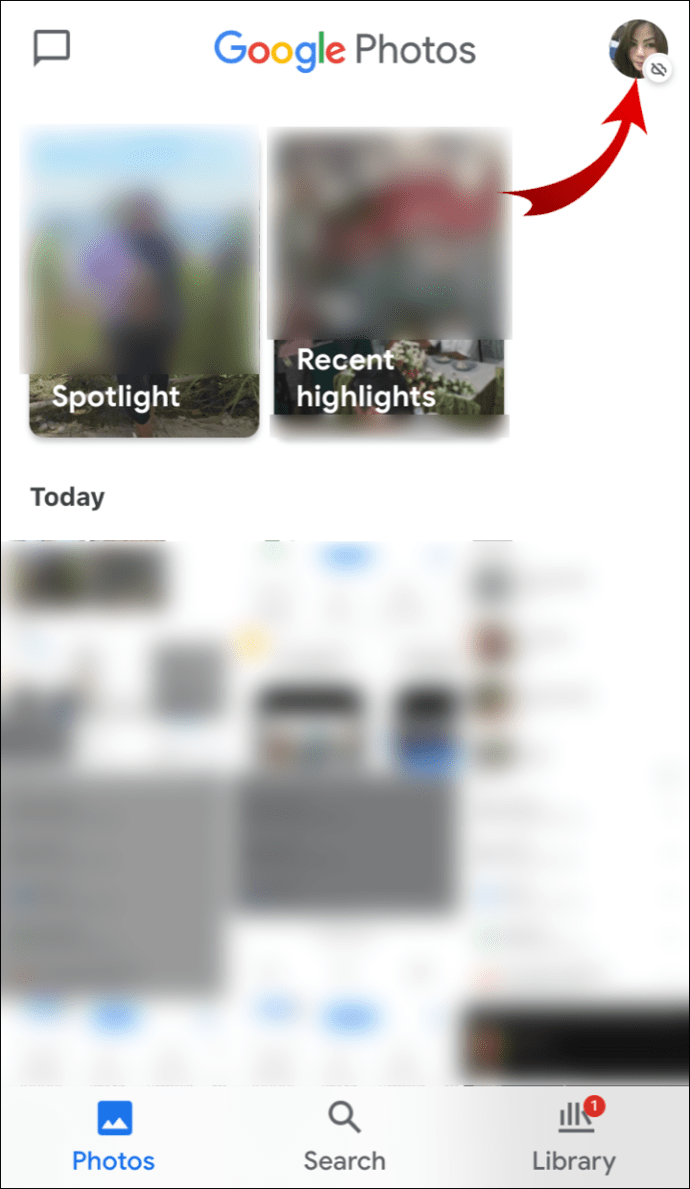
- Ve a 'Configuración de fotos'.
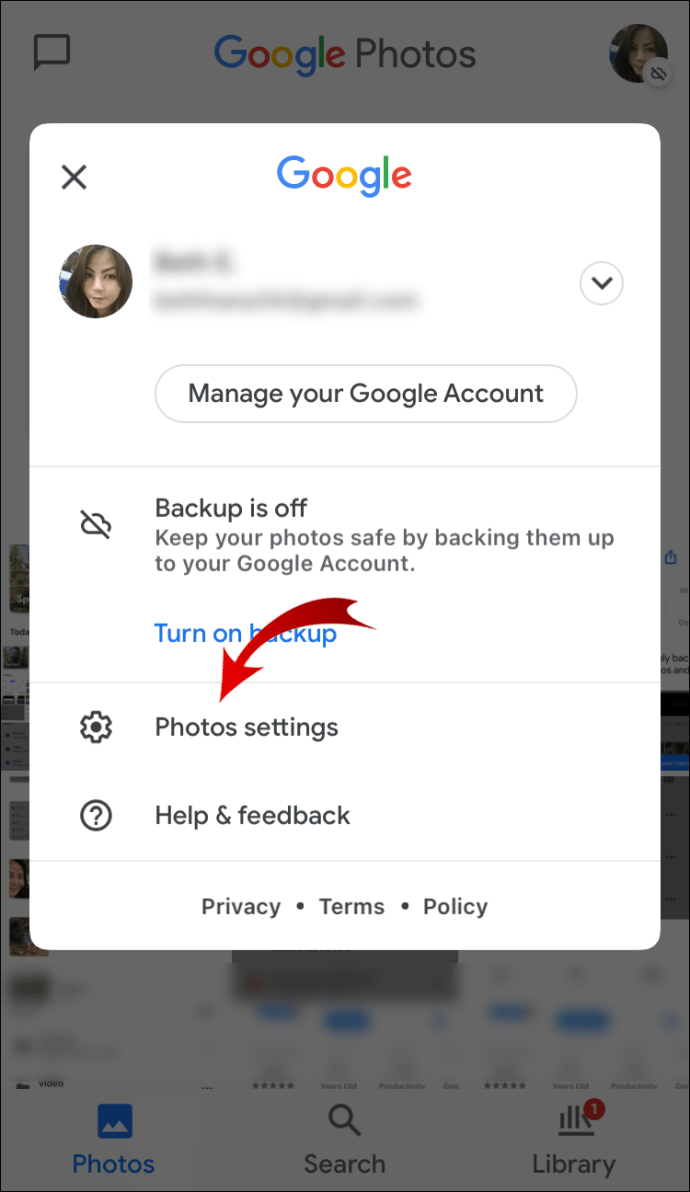
- Toca 'Copia de seguridad y sincronización'.
- Activa el interruptor 'Copia de seguridad y sincronización'.
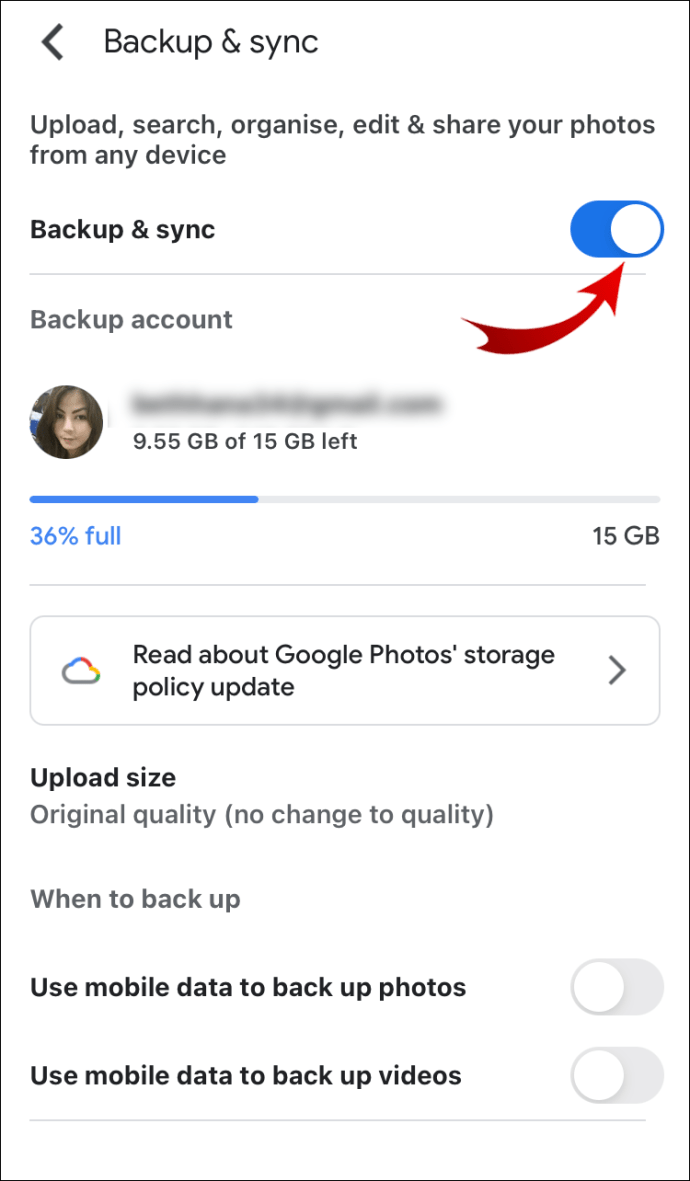
Nota : Si eliminas una foto de la galería de tu teléfono, seguirá estando en Google Fotos. Pero, si elimina una foto de Google Fotos, también se eliminará automáticamente de la memoria de su teléfono.
Una vez que se hayan cargado todas las imágenes, es hora de descargarlas en su computadora.
- Abra su navegador y vaya a su correo electrónico.
- Haga clic en el icono de marcación junto a su imagen en la esquina superior derecha.
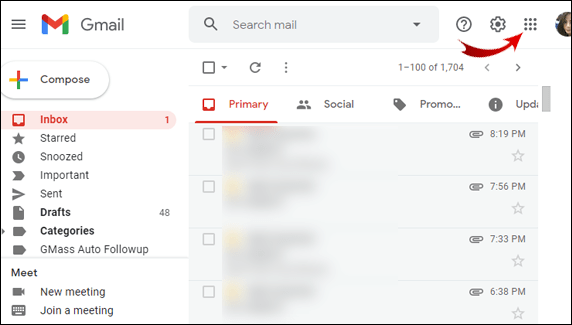
- Busque 'Google Fotos' y haga clic en él.
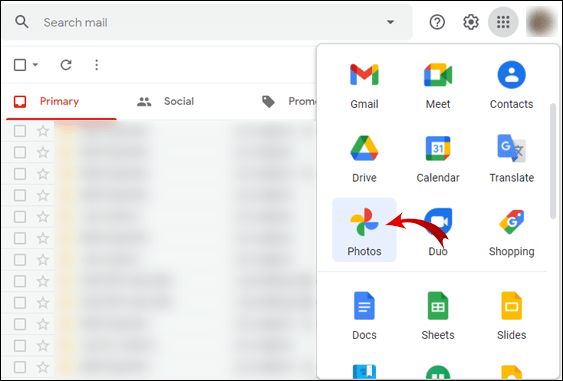
Puede descargar las fotos de varias formas.
- Abra la foto que desea descargar y presione Shift + D al mismo tiempo.
- Abra la foto y haga clic en los tres puntos en la esquina superior derecha. Haga clic en 'Descargar'.
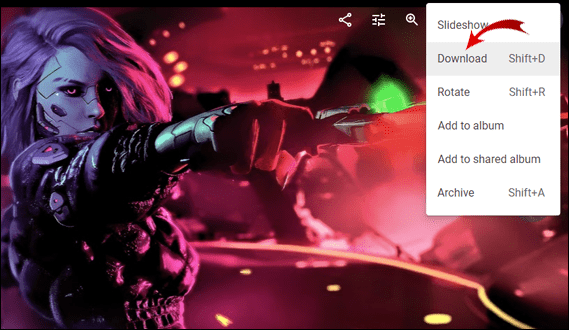
- Vaya a su galería de fotos de Google y seleccione todas las fotos que desee descargar. Luego, haga clic en los tres puntos y luego en 'Descargar'.
¿Cómo transferir fotos desde un dispositivo Android a una computadora con un cable USB?
Para este método, necesitará su computadora, su teléfono y un cable USB. Para transferir los archivos en una computadora con Windows, siga estos pasos:
- Conecte su Android a su computadora con el cable USB.
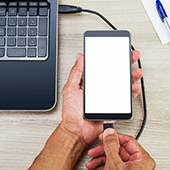
- Recibirás una notificación en tu teléfono de que los dispositivos están conectados.
- Toque la notificación y aparecerá una nueva ventana.
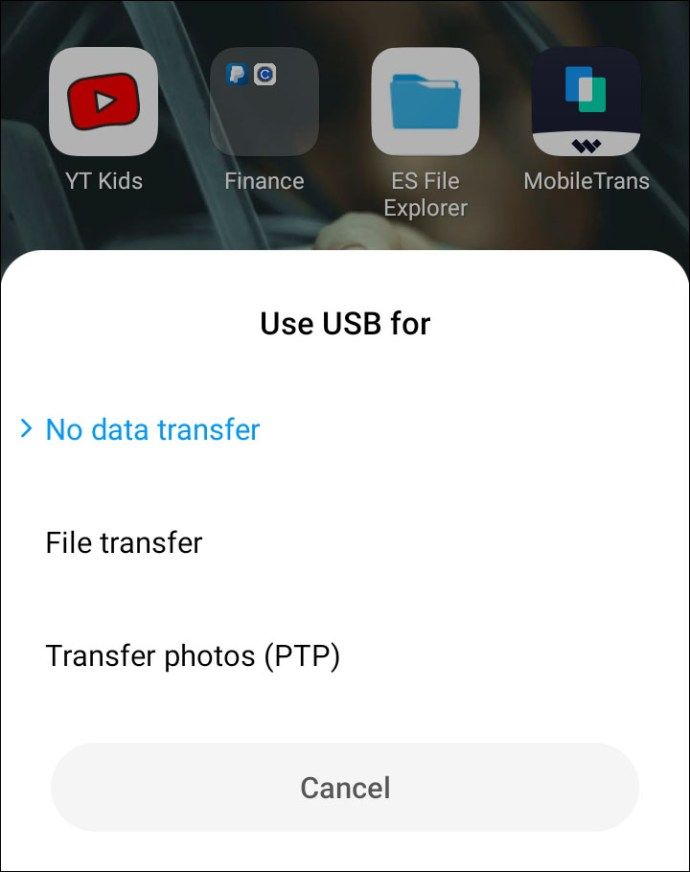
- En Usar USB para seleccionar Transferir fotos o Transferencia de archivos (esto depende del teléfono).
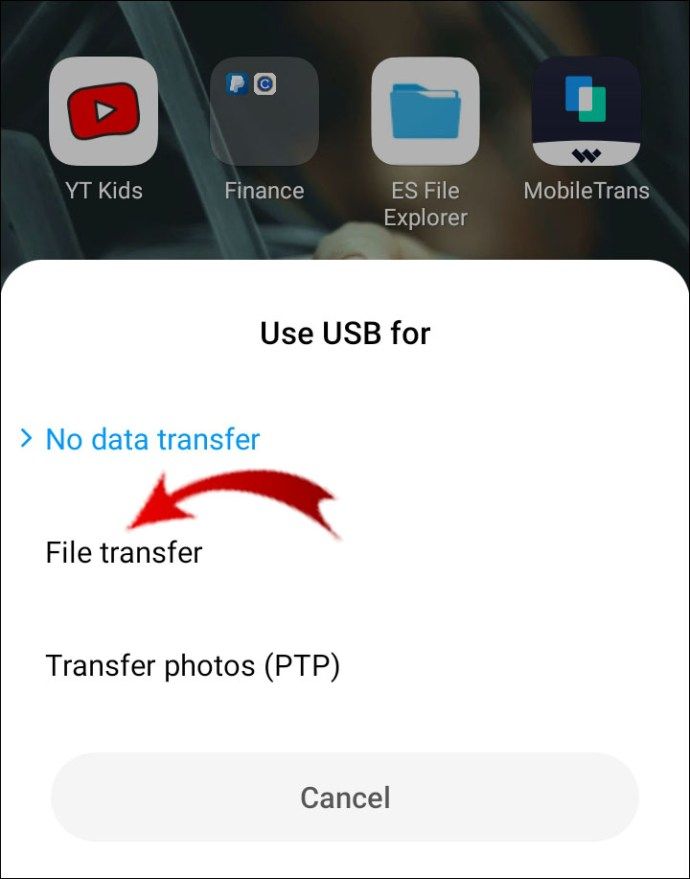
- Aparecerán el almacenamiento de su teléfono y el almacenamiento de la tarjeta SD.
- Busque las fotos que desea transferir a su computadora.
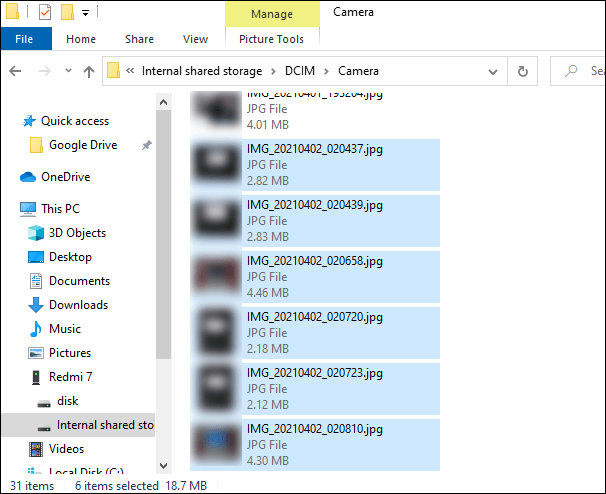
- Haga clic en la foto y arrástrela al escritorio de su computadora. Puede colocar los archivos en cualquier lugar que desee, pero le sugerimos que mantenga una carpeta lista para facilitarle el proceso.
- Una vez que haya terminado, desconecte su cable USB.

También puede transferir las fotos a su computadora usando el método Copiar / Pegar. Simplemente seleccione las fotos que desea transferir, haga clic derecho sobre ellas y elija 'Copiar'. Luego proceda a pegarlas en su computadora.
Nota : Una forma más fácil de hacer esto es presionar Ctrl + C para copiar los archivos y Ctrl + V para pegarlos.
Si tienes una Mac, sigue estos pasos para transferir tus fotos desde tu Android.
- Instalar en pc Transferencia de archivos de Android en tu Mac y ábrelo.
- Conecte su teléfono a su Mac mediante un cable USB.
- Toque la pestaña de notificación Cargando este dispositivo a través de USB en su Android.
- Elija 'Transferencia de archivos'.
- Busque y seleccione todas las fotos que desee transferir.
- Arrástrelos en la transferencia de archivos de Android.
- Cuando haya terminado, desconecte el cable USB.
¿Cómo transferir fotos de forma inalámbrica desde su teléfono Android a una PC?
Puede usar diferentes aplicaciones de terceros para transferir las fotos desde su Android a su computadora, como OneDrive de Microsoft. Puede encontrarlo en Google Play e instalarlo en su teléfono. Para la aplicación de escritorio, vaya a Microsoft Store.
Al igual que con Google Photos, OneDrive carga sus fotos automáticamente. Así es como puede activar esa función:
- Abra la aplicación OneDrive.
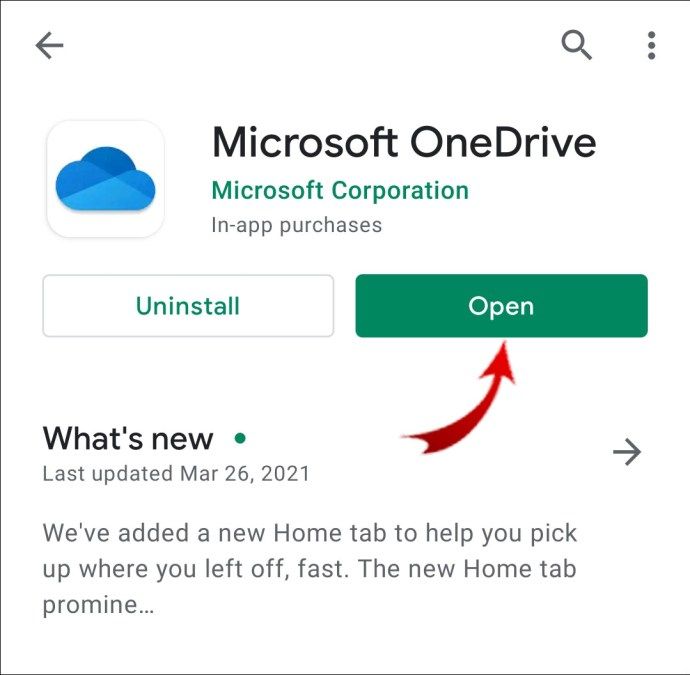
- Toca el icono 'Yo' en la parte inferior de la pantalla.
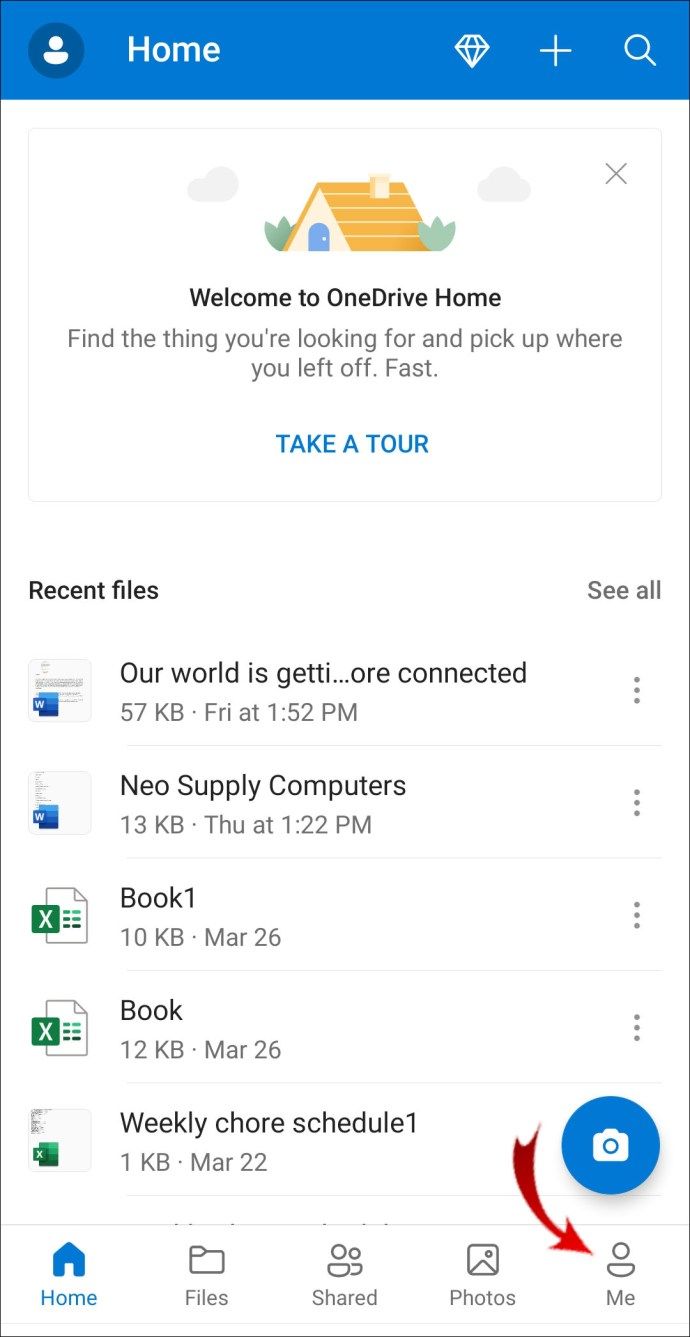
- Ve a Configuración y busca 'Carga de cámara'.
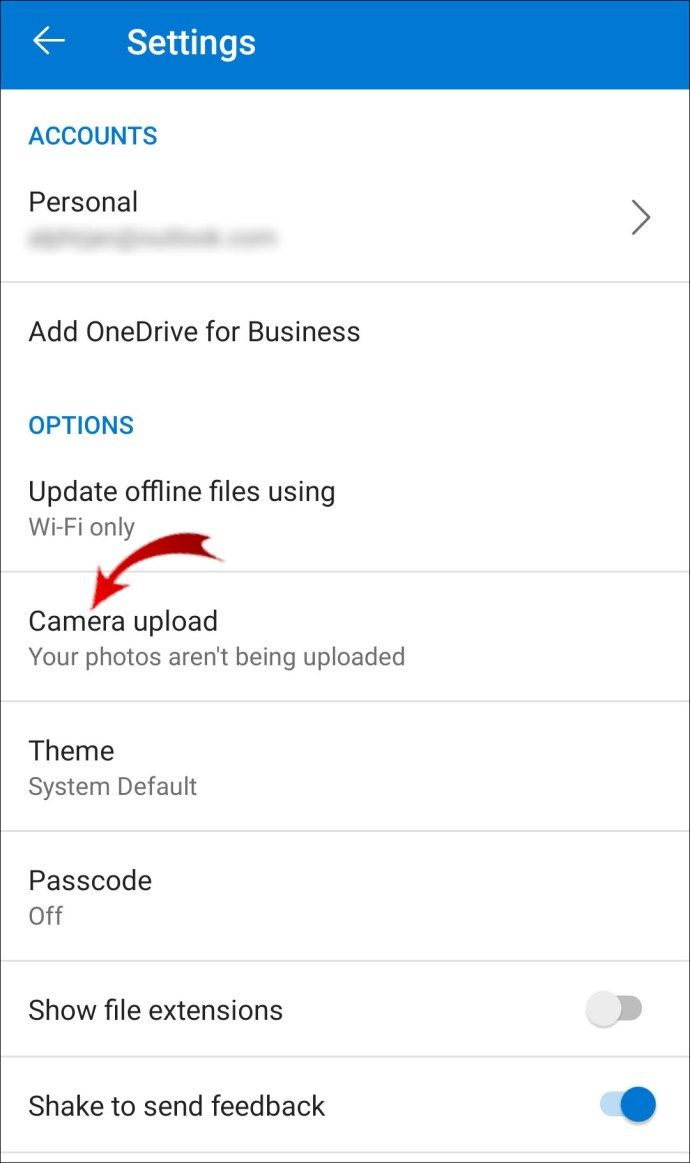
- Activa el interruptor 'Carga de cámara'.
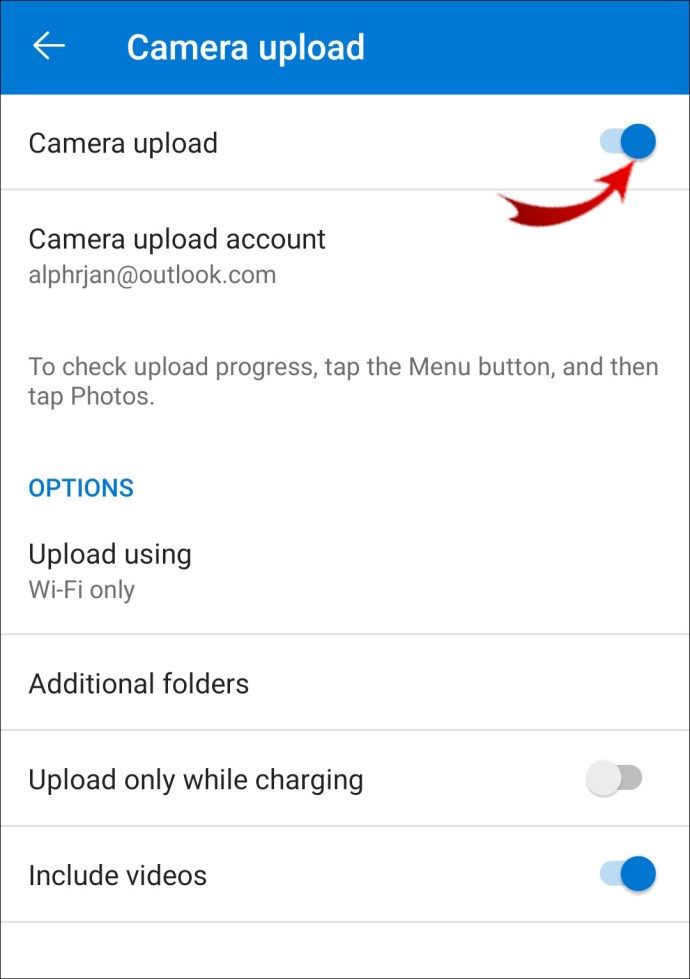
Ahora todas tus fotos en tu teléfono se cargarán automáticamente. Si desea descargarlos en su computadora, siga estos pasos:
- Inicie sesión en su cuenta de OneDrive en su navegador web.
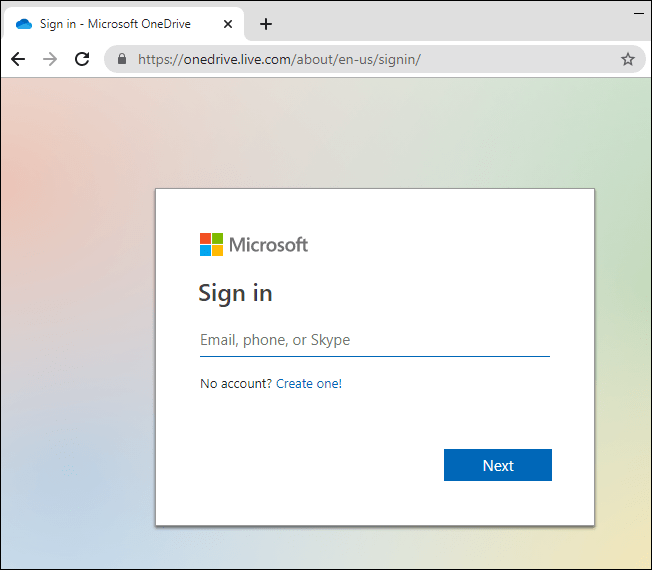
- Busque las fotos que desea descargar.
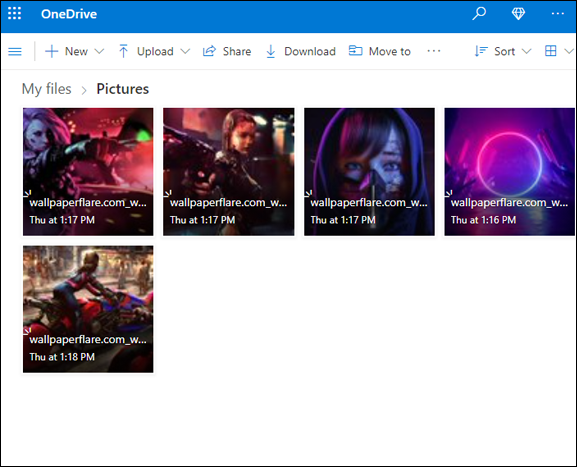
- Haga clic en la foto.
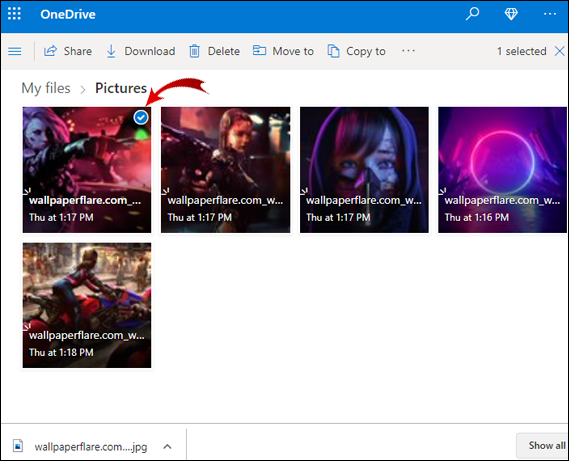
- Elija 'Descargar'.
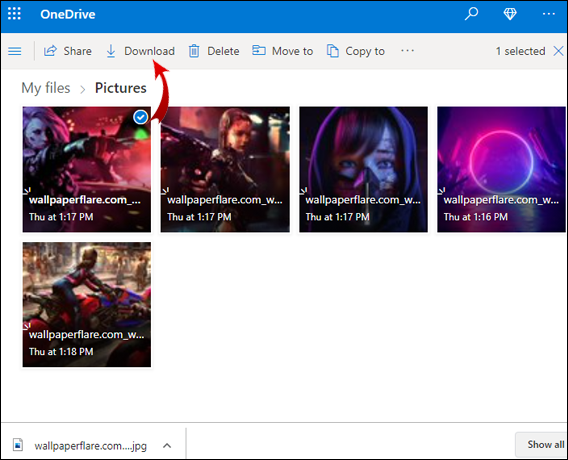
Puede descargar varias fotos a la vez haciendo clic y arrastrando el cursor sobre ellas.
cómo sincronizar archivos locales para Spotify iPhone
Preguntas frecuentes adicionales
¿Cómo puedo descargar fotos desde Android?
Si está interesado en saber cómo descargar fotos de Android y transferirlas a su computadora, puede encontrar diferentes métodos en las secciones anteriores. Sin embargo, a veces puede suceder que tu transferencia no funcione.
En ese caso, intente realizar una de las siguientes acciones:
• Reinicie su computadora y / o su dispositivo móvil.
• Solucione los problemas de su computadora y / o su dispositivo móvil.
• Actualice su teléfono.
• Utilice otro cable USB.
• Asegúrese de que su computadora no esté bloqueada para que no detecte la conexión.
• Asegúrese de no ignorar la notificación USB una vez que conecte los dos dispositivos.
• Compruebe si no eligió la opción Cargar este dispositivo.
¿Cómo se obtienen las imágenes de su teléfono Android?
Si desea transferir imágenes desde su teléfono a su computadora, puede seguir los pasos anteriores provistos. Sin embargo, si desea eliminar las imágenes que acaba de transferir a su computadora, deberá eliminarlas manualmente.
Puede hacer esto en cualquier dispositivo. Simplemente seleccione las imágenes que ya no desea y elimínelas. De esta forma, ahorrarás más espacio en tu Android.
cómo borrar mensajes en messenger iphone 7
Haga copias y ahorre espacio transfiriendo sus fotos a su computadora
Al utilizar uno de los métodos que describimos en esta guía, podrá transferir fotos desde su dispositivo Android a su computadora. Cualquiera que sea el método que elija; todo el proceso no dura más de unos minutos. Te quedará espacio adicional y tendrás copias de todas tus fotos en tu computadora.
¿Alguna vez ha transferido fotos desde su teléfono a su computadora? ¿Qué método usaste para hacerlo? Háganos saber en la sección de comentarios.